Pantalla Inici
La pantalla Inici es mostra en engegar l'equip o en prémer  al tauler de control. Utilitzeu aquesta pantalla per especificar la configuració i desar funcions.
al tauler de control. Utilitzeu aquesta pantalla per especificar la configuració i desar funcions.
 al tauler de control. Utilitzeu aquesta pantalla per especificar la configuració i desar funcions.
al tauler de control. Utilitzeu aquesta pantalla per especificar la configuració i desar funcions.
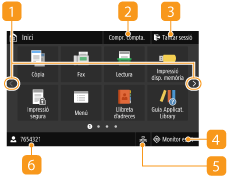
|
 Canvi de pàgina Canvi de pàgina
Utilitzeu aquesta opció per veure una altra pàgina a la pantalla Inici. També podeu fer un desplaçament lateral per canviar de pàgina.
 <Compr. compta.>
<Compr. compta.>
Mostra el volum total d'impressions. Visualització del valor del comptador
 <Tancar sessió>
<Tancar sessió>
Utilitzeu aquest botó per tancar la sessió de l'equip.
 <Monitor estat>
<Monitor estat>
Premeu-la per comprovar l'estat d'impressió, per veure l'historial d'ús o per visualitzar les opcions de xarxa, com ara l'adreça IP de l'equip. També podeu comprovar l'estat de l'equip, com ara la quantitat de paper i de cartutxos de tòner que queda o si s'ha produït algun error. Pantalla <Monitor d'estat>
 Icona de LAN per cable/LAN sense fil
Icona de LAN per cable/LAN sense fil
La icona de LAN per cable es mostra quan es connecta a una LAN amb cable, o La icona de LAN sense fil es mostra quan es connecta a una LAN sense fil. Premeu aquesta icona per configurar els ajustos de la LAN per cable/sense fil. <Xarxa>
 Nom d'usuari/ID:
Nom d'usuari/ID:
Es mostra el nom o l'ID de l'usuari connectat.
|
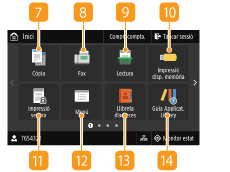
|
 <Còpia> <Còpia>
Utilitzeu aquest botó per començar a fer còpies. Còpia
 <Fax> <Fax>
Utilitzeu aquest botó per enviar un fax des de l'equip. Enviament per fax
 <Lectura> <Lectura>
Llegeix un original i el converteix en un fitxer electrònic. Podeu desar a l'ordinador els fitxers llegits o enviar-los per correu electrònic. Lectura
 <Impressió disp. memòria> <Impressió disp. memòria>
Imprimeix els fitxers emmagatzemats en un dispositiu de memòria USB. Impressió des d'un dispositiu de memòria USB (Impressió des d'un dispositiu de memòria)
 <Impressió segura> <Impressió segura>
Utilitzeu aquesta funció per imprimir un document amb seguretat. Impressió d'un document protegit per un PIN (Impressió segura)
 <Menú> <Menú>
<Opcions de funció>, <Preferències> i molts altres ajusts de l'equip comencen des d'aquest botó. Llista del menú d'opcions
 <Llib adreces>
<Llib adreces>
Feu-la servir per desar o editar les destinacions dels correus electrònics i dels faxos. També podeu fer que es mostri una destinació desada en enviar un correu electrònic o un fax. Desament de destinacions
 <Guia Applicat. Library>
<Guia Applicat. Library>
Es mostra una descripció de l'Application Library (biblioteca d'aplicacions).
|
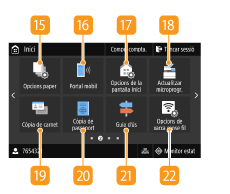
|
 <Opcions paper>
<Opcions paper>
Aquest botó s'utilitza per especificar la mida i el tipus del paper carregat al calaix de paper i a la safata multiús. Especificació de la mida i el tipus de paper
 <Portal mòbil> <Portal mòbil>
Feu-lo servir per establir una connexió amb un dispositiu mòbil. Connexió amb dispositius mòbils
 <Opcions de la pantalla Inici> <Opcions de la pantalla Inici>
Us permet canviar l'ordre en què es mostren els botons de la pantalla Inici. Personalització de la pantalla Inici
 <Actualitzar microprogramari> <Actualitzar microprogramari>
Us permet actualitzar el firmware a través d'Internet. Actualització del firmware
 <Còpia de carnet> <Còpia de carnet>
Podeu utilitzar aquesta funció per copiar l'anvers i el revers d'un permís de conduir o d'un altre tipus de document a la mateixa cara d'un full de paper. Realització de còpies de carnets d'identitat
 <Còpia de passaport> <Còpia de passaport>
Us permet copiar diversos passaports en un full. Realització de còpies de passaport
 <Guia d'ús>
<Guia d'ús>
Permet veure ajuda sobre les operacions i causes/solucions d'errors.
 <Opcions de xarxa sense fil>
<Opcions de xarxa sense fil>
Utilitzeu aquest botó per configurar els ajustos de la LAN per cable/sense fil. Connexió a una LAN sense fil
|
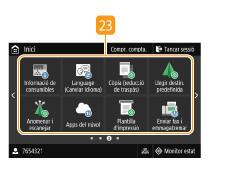
|
 Botó de Application Library (biblioteca d'aplicacions)
Botó de Application Library (biblioteca d'aplicacions)
Podeu utilitzar aquests botons per executar funcions pràctiques amb un sol toc. Per obtenir-ne més informació, consulteu el manual d'Application Library (biblioteca d'aplicacions), que trobareu al lloc web de manuals en línia.
|
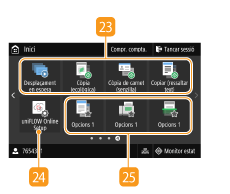
|
 <uniFLOW Online Setup>
<uniFLOW Online Setup>
Podeu verificar l'estat d'ús del dispositiu i de l'usuari mitjançant un enllaç al servei en el núvol. Per a més informació, vegeu el lloc web de Canon.
 Botons de drecera
Botons de drecera
Mostra les "Opcions preferides" desades per a la còpia, l'enviament de fax i la lectura. Addició de botons a la pantalla Inici
|
